Winrar sfx создание ярлыка
Команды для сценариев SFX, с описаниями
;!@Install@!UTF-8! - Начало сценария.
-
GUIMode= - прогресс бар, отображается во время распаковки.
Возможные комбинации и скриншот функции
-
MiscFlags="4" - готовый sfx, при запуске, будет требовать права Администратора .
-
OverwriteMode= - режим перезаписи файлов.
Возможные комбинации
OverwriteMode="2+8" - рекомендуемое значение! , можно вместо "2+8" писать "10" (без разницы).
Режим перезаписи файлов, где число, или сумма чисел равная сумме числовых значений, либо выражение "2+8". Порядок числовых значений в выражении может быть любой (обязательно в кавычках).
0 - перезаписывать все файлы (режим по умолчанию)
1 - не перезаписывать существующие файлы
2 - перезаписывать только те файлы, которые старее, чем в архиве/установке
8 - пропускать файлы заблокированные системой
Из значений 0, 1, 2 можно использовать только одно, но его можно комбинировать с числом 8
-
ExtractDialogText color: green;">Отображаемый текст " - текст, внутри консольного окна, отображаемый во время распаковки. Функция работает, при наличии вкл. прогресс бара!
Скриншот функции
-
ExtractTitle color: green;">Подождите. " - текст, на вкладке консольного окна, отображаемый во время распаковки. Функция работает, при наличии вкл. прогресс бара!
Скриншот функции
-
InstallPath color: green;">%Temp%\\папка " - путь, и папка распаковки sfx-а ( указывать двойные слэшы в пути! ).
Можно указывать полный путь, или добавлять переменные.
-
RunProgram= - запуск указанного файла, после распаковки.
Возможные комбинации
RunProgram="\" файл.exe \"" - запуск указанного файла, после распаковки.
-
RunProgram="hidcon:\" файл.exe \"" - скрытый запуск указанного файла, после распаковки.
-
RunProgram="hidcon:cmd.exe /c start \"\" \"%%T\ файл.exe \"" - запуск файла с отвязкой от sfx (если был запуск sfx-а с флешки, то после запуска, флешку можно вытащить)
-
RunProgram color: green;">файл_ %%P. exe " - при наличии в архиве файл_x86.exe и файл_x64.exe запустится тот, что соответствует разрядности.
файл_ - произвольное название файла
.exe - расширение (можно и батники)
x86 и x64 - обязательное окончание разрядности, в названии файлов.
Возможные комбинации с справкой
D - Создать ярлык на Рабочем столе
S - Создать ярлык в меню кнопки "Пуск"
P - Создать ярлык в меню "Пуск -> Программы"
T - Создать ярлык в папке "Автозагрузка
Ярлыки создаются ДЛЯ ВСЕХ пользователей. Для того, чтобы создать ярлык только для текущего пользователя, к указанным символам надо добавить u
Например - D u , S u , P u , T u ,
Shortcut color: green;">файл.exe >" - создать ярлык на рабочем столе ( если нужно в другом месте, меняем с буквы D на S или P или T ).
-
Shortcut color: green;">файл.exe >,<>,< папка1 >" - создаст в "Пуск -> Программы", новую папку папка1 , в которой будет ярлык на файл.exe .
В <> можно задать параметры запуска, например будет означать файл.exe /?
-
Shortcut color: green;">файл.exe >,<>,< папка1 >,< Текст1 >" - создаст в "Пуск -> Программы", новую папку папка1 , в которой будет ярлык на файл.exe , с описанием (при наведении курсора) Текст1 .
В <> можно задать параметры запуска, например будет означать файл.exe /?
-
Delete= - удалить выбранные файлы/папки, после закрытия запущенного файла.
Возможные комбинации
Delete="%%T" - удалить папку с расспакованными файлами, при закрытии запущенного файла/программы.
-
Delete color: green;">файл.exe " - выборочное удаление файла/папки, при закрытии запущенного файла/программы.
Данную комбинацию, можно дублировать, для каждого файла/папки.
-
; текст - оставить подпись. Ставиться перед концом сценария.
-
;!@InstallEnd@! - конец сценария
Примечание.
Подчеркнутое - обязательные пункты!
Зеленым цветом - произвольные пути/названия/расширения
Небольшой список системных переменных, считываемых модулем SFX
%ALLUSERSPROFILE%
C:\ProgramData
%APPDATA%
C:\Users\Имя пользователя\AppData\Roaming
%CommonProgramFiles%
C:\Program Files\Common Files
%CommonProgramFiles(x86)%
C:\Program Files (x86)\Common Files
%CommonProgramW6432%
C:\Program Files\Common Files
%COMPUTERNAME%
Имя компьютера
%ComSpec%
C:\Windows\system32\cmd.exe
%HOMEDRIVE%
Имя диска локальной рабочей станции, связанного с основным каталогом пользователя, (например: C:\)
%HOMEPATH%
Основной каталог пользователя, (например: \Users\Имя пользователя)
%LOCALAPPDATA%
C:\Users\Имя пользователя\AppData\Local
%LOGONSERVER%
Имя контроллера домена, использовавшегося для авторизации текущего пользователя.
%NUMBER_OF_PROCESSORS%
Количество процессоров в системе (фактически, количество ядер).
%OS%
Название операционной системы. Windows XP и Windows 2000 отображаются как Windows_NT.
%Path%
Указывает путь поиска исполняемых файлов, (например: \Users\Имя пользователя)
%PATHEXT%
Список расширений файлов, которые рассматриваются операционной системой как исполняемые.
%PROCESSOR_ARCHITECTURE%
Архитектура процессора. Возможные варианты: x86, IA64, AMD64.
%PROCESSOR_IDENTIFIER%
Описание процессора (в Интернете часто встречается ошибочное написание PROCESSOR_IDENTFIER - пропущена буква).
%PROCESSOR_LEVEL%
Номер модели процессора.
%PROCESSOR_REVISION%
Ревизия процессора.
%ProgramData%
C:\ProgramData
%ProgramFiles%
C:\Program Files
%ProgramFiles(x86)%
C:\Program Files (x86)
%ProgramW6432%
C:\Program Files
%PUBLIC%
C:\Users\Public
%SystemDrive%
Диск, на котором расположен корневой каталог Windows, (например: C:\)
%SystemRoot%
Путь к корневому каталогу Windows, (например: C:\Windows)
%TEMP%
C:\Users\Имя пользователя\AppData\Local\Temp или C:\Windows\TEMP (зависит от имени входа в систему)
%TMP%
C:\Users\Имя пользователя\AppData\Local\Temp или C:\Windows\TEMP (зависит от имени входа в систему)
%USERDOMAIN%
Имя домена, которому принадлежит текущий пользователь.
%USERNAME%
Имя текущего пользователя.
%USERPROFILE%
Путь к профилю текущего пользователя, (например: C:\Users\Имя пользователя)
%WINDIR%
Каталог, в котором установлена Windows, (наприме: C:\Windows)
Модульные переменные
%%M - имя SFX архива без пути
%%P - платформа операционной системы; принимает значения x86 и x64 в зависимости от разрядности ОС
%%S - полный путь к файлу SFX архива
%%T - полный путь распаковки
Все перечисленные переменные (основные переменные среды, переменные среды при работе модуля и переменные модуля) разбираются и подставляются в следующих параметрах:
'AutoInstall'
'AutoInstallX'
'BeginPrompt'
'CancelPrompt'
'Delete'
'DeleteX'
'Directory'
'ErrorTitle'
'ExecuteFile'
'ExecuteOnLoad'
'ExtractCancelText'
'ExtractDialogText'
'ExtractPathText'
'ExtractPathTitle'
'ExtractTitle'
'FinishMessage'
'HelpText'
'InstallPath' (за исключением %%T, а также переменных, определенных параметрами 'SetEnvironment', если в них используется %%T)
'PasswordText'
'PasswordTitle'
'PreExtract'
'PreExtractX'
'RunProgram'
'string' параметра 'SetEnvironment'
'Title'
'WarningTitle'
-
-
Параллельные темы: Вопросы по SFX - обсуждение SFX программ. В шапке присутствует большое количество программ. Программы для создания/редактирования SFX-ов SFX Config Editor - программа для быстрого просмотра и редактирования данные в вашем SFX
Редактирование файлов в SFX-архиве (ком. строка) и небольшое дополнение и объяснение - LZMA2SFX Packer - "простая" программа, для создания SFX
Easy7zSFX - "простая" программа, для создания SFX - 7z SFX Constructor - всё в одном! Программа умеет всё! Справки, инструкции и т.д. Файлы конфигурации 7z SFX. Помощь и советы - ветка с обсуждениями на oszone
Предупреждение от KaSpieC 666
Шапка, в режиме постоянного обновления/редактирования/исправление/дополнения.
Будьте аккуратны.
Последний раз редактировалось: KaSpieC 666 (2016-03-18 06:54), всего редактировалось 27 раз(а)

Спасибо ,уже пригодилось. Делал порташку ВИНРАРОМ и при распаковке ярлык на стол- оч.удобно! или %ProgramFiles%
пример: %ProgramFiles%\7-Zip
переменная определяет место системного диска. это больше для тех у кого система стоит не на диске C: fatal, поправочка.
В первой строке "имя файла" лучше указывать не абсолютный, а относительный путь. Также и путь установки, есть же пункт "папка Program Files", зачем его же прописывать вручную? Возможно вы упаковали архив одной папкой внутри, но лучше извлечь файлы из нее, и прописать просто имя новой папки в строке "путь" (Shtirlitz IV) и поставить пункт Program Files. Тогда в ярлыке тоже можно указать относительный путь, а именно Shtirlitz.exe. спасибо чувак разберался целый месяц лазил по всяким сайтам бесполезно((( наткнулся на твою статью спасибо реально работает низкий паклон от моих спуших мазгов

c:\ProgramData\Microsoft\Windows\Start Menu\Programs\ НАЗВАНИЕ ПРОГРАММЫ\
никак не пойму
буду благодарен за совет

После создания простого SFX архива, зайти в него (находясь в оболочке WinRar) сначала в Информацию, а затем в Комментарий и там прописать:
(на примере установки портабельной версии браузера Maxthon на флешку)
Path="X:\Portable Maxthon"
; путь установки программы
;если его не задать, то перед разархивацией будет задан вопрос Куда разархивировать и ключ Shortcut будет бесполезен
;т.к. он задает свои параметры четко и жестко и отработан будет неверно и не корректно
Silent=2
; отображать ход распаковки, если задать 1 вместо 2, то распаковка будет полностью скрытой
Overwrite=1
; перезаписывать все файлы, если они уже есть
Shortcut=D,"X:\Portable Maxthon\Bin\Maxthon.exe", ,"X:\Portable Maxthon\Bin", "Portable Maxthon", "X:\Portable Maxthon\Bin\Maxthon_logo.ico"
;создание указателя на иконку и запуск программы
;первый параметр - указание на сам экзешник программы
;второй - основная папка программы (очень редко, но иногда отличается от папки, где лежит программа)
;третий - название самой программы на рабочем столе
;четвертый аргумент чаще всего пропускается, если иконка самой программы устраивает
; если иконка другая (своя или лучше), то прописывается файл иконки
;ВАЖНО! Все пути и аргументы пишутся в кавычках. Типа вот так - "аргумент". Любой ключ может быть пропущен, а пустой аргумент ключа - заменен запятой
; точка с запятой - знак комментария.
Вот описание параметров SFX-команды: Shortcut
Эта команда создаёт ярлык для извлечённого из архива файла.
Тип — это односимвольное поле, которое может принимать следующие значения:
D Создать ярлык на Рабочем столе
S Создать ярлык в меню кнопки "Пуск"
P Создать ярлык в меню "Пуск/Программы"
T Создать ярлык в папке "Автозагрузка"
Примечание: Ярлыки создаются ДЛЯ ВСЕХ пользователей. Для того, чтобы создать ярлык только для текущего пользователя, к указанным символам надо добавить u
Например - Du, Su, Pu, Tu,
ИсхФайл — имя извлекаемого из архива файла, для которого нужно создать ярлык.
РезПапка — папка, в которой нужно создать ярлык; если указанная папка не существует, то она будет создана SFX-архивом.
Описание — текстовая строка с описанием ярлыка (можно пропустить - поставить запятую).
ИмяЯрлыка — имя файла (Ваше название программы) .lnk (ярлыка) , создаваемого SFX-архивом.
ЗначокЯрлыка — имя файла со значком, ассоциированного с ярлыком. Если этот параметр пропущен, то будет использоваться стандартный значок. Если имя файла со значком не содержит полного пути, SFX-архив будет искать файл значка в папке с извлечёнными файлами.
Утилита NirCmd
Утилита NirCmd поможет создать ярлык. Команда
Создает ярлык к Thunderbird на рабочем столе с именем Home, программа будет запущена с профилем Home ( -p Home является параметром запуска исполняемого файла).
С помощью Nircmd можно проделать очень много операций, список которых не ограничивается домашней страницей. В CHM справке все описано подробно.
AutoIt
Создание ярлыков можно легко реализовать скриптом на AutoIt (v.3). Прилагаю вариант скрипта, который по сути лишь оболочка над командой FileCreateShortcut. Осталось скомпилировать EXE-файл и вперед.
Список ключей, в основном, получен из справки к AutoIt:
/f Full path and file name of file to create shortcut to.
/l Full path and file name of the shortcut.
/w Working directory. [optional]
/a Additional file arguments. [optional]
/d File Description. [optional]
/i Full Path/File name of icon to use. [optional]
VBScript
Пример сценариев VBScript для создания ярлыков
Вариант 1 (спасибо, Diamond)
Вариант 2, универсальный (спасибо, deepred)
Использование скрипта, сохраненного, например, с именем MKLink.vbs:
Самораспаковывающийся (SFX) архив
Если установка приложения ведется из SFX архива, можно задействовать возможности архиватора для создания ярлыков.
WinRar
SFX-модуль архиватора WinRAR обладает широкими возможностями для создания ярлыков. Программа добавляется в архив и создается сценарий распаковки, включающий в себя команды для создания ярлыков. Пример комментария к SFX-архиву (спасибо, voler):
;Расположенный ниже комментарий содержит команды SFX-сценария
- Silent=1 - включен тихий режим
- Overwrite=1 - включена перезапись существующих файлов
- Shortcut=D - ярлык для рабочего стола
- Shortcut=P - ярлык для Меню пуск
SFX-модуль архиватора 7-Zip не умеет создавать ярлыки, но есть замечательный модифицированный модуль, который легко справляется с этой задачей. Все подробно расписано в справке модуля, где также имеется пример, включающий создание ярлыков.
Что делать, если у пользователя нет возможности установить WinRAR? Создайте самораспаковывающийся архив-SFX – благодаря исполняемому коду, файлы будут извлечены автоматически! Такие контейнеры с данными имеют расширение EXE, специальных программ для распаковки файлов не требуется. Процесс создания самораспаковывающихся архивов предельно прост – все необходимые тонкости и нюансы будут рассмотрены ниже.
Создание самораспаковывающегося архива
Запустите архиватор и выберите составляющие архива через меню Файл. Выделите необходимые ярлыки и нажмите кнопку Добавить. Вы также можете сделать это с помощью проводника Windows, выделив файлы и запустив процесс создания архива через контекстное меню.

Запустится окно с параметрами архивации. Отметьте поле Создать самораспаковывающийся архив.
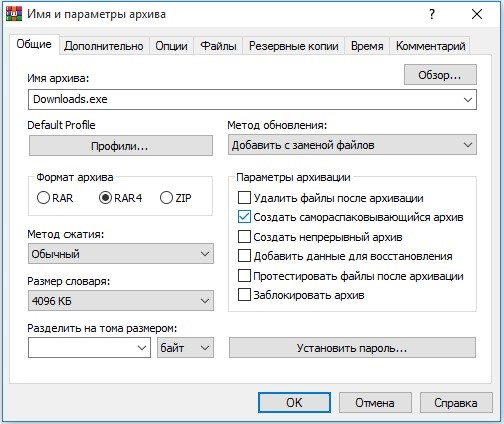
Далее необходимо перейти во вкладку Дополнительно и нажмите кнопку параметры SFX. Как видите, сделать самораспаковывающийся архив так же просто, как и обычный.
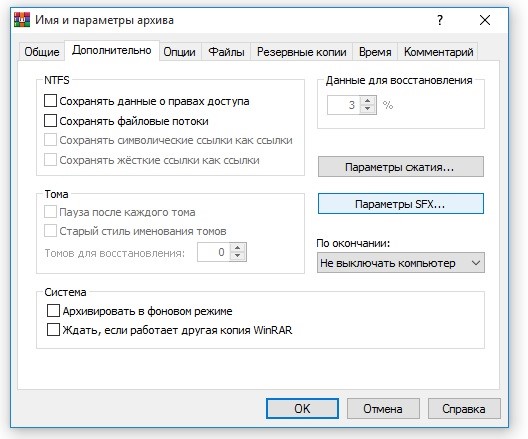
Проведение операции возможно в фоновом режиме, если ресурсы компьютера. Папка сохранения, имя файла и метод сжатия задаются во вкладке Общие. Создание архива занимает минимум времени.
Параметры архивации
Перейдите на вкладку дополнительно и нажмите кнопку параметры SFX.
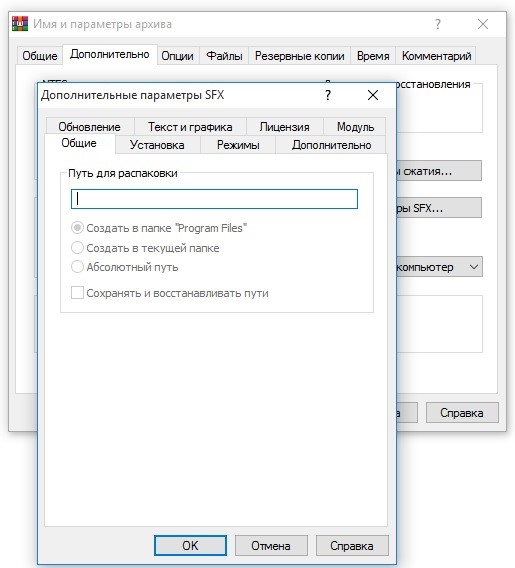
Пользователям предоставляется возможность задать:
• действия при обновлении и перезаписи архива;
• действия после распаковки;
• текст и графику для SFX-окна;
• сведения о лицензии;
• модули, используемые программой, и другие данные.
По умолчанию используются оптимальные параметры архивации. В большинстве случаев пользователям достаточно выбрать метод сжатия, задать название файла и папку для сохранения. Остальные параметры можно указать так же, как при создании стандартного архива. Формат контейнера также выбирает пользователь – RAR или ZIP.
Как повысить надежность архива
Заранее позаботьтесь о наличии информации для восстановления данных. Добавляя файлы в архив, отметьте поле Добавить данные для восстановления, затем перейдите на вкладку Дополнительно и укажите их объем в процентном соотношении. По умолчанию объем данных составляет 3%.
Читайте также:


